So machen Sie Ihren eigenen Alarmton: Einfach und unkompliziert
Zwei der schwierigsten Dinge, die Sie jeden Morgen tun müssen, sind definitiv aufzuwachen und aus Ihrem Bett aufzustehen. Mit Ihrem müden Kopf werden Sie sich sicherlich jedes Mal ärgern, wenn Ihr Wecker Sie weckt. Aber der Fall wäre sicherlich anders, wenn Sie ein Audio hören würden, das von Ihren Ohren geliebt wird. Wir wetten, Sie werden dem zustimmen. Vielleicht sind Sie auch daran interessiert, es herauszufinden wie Sie Ihren eigenen Alarmton erzeugen Deshalb bist du hier und liest diesen Beitrag.
Sobald Sie beim Hören Ihrer Lieblingsmusik aufgewacht sind, wird dies sicherlich Ihre Benommenheit reduzieren und Ihre Stimmung und Energie irgendwie steigern, um den Tag richtig zu beginnen. In der Tat ist es wichtig zu lernen, wie man seinen eigenen Alarmton erzeugt, besonders für diejenigen, die keine „Morgenmenschen“ sind. Glücklicherweise gibt es verschiedene Möglichkeiten, einen benutzerdefinierten Alarmton zu erzeugen. Wir werden uns mit jedem einzeln befassen, während wir in jeden Teil dieses Artikels einsteigen. Lass uns anfangen!
Artikelinhalt Teil 1. Wie erstelle ich meinen eigenen Alarmton?Teil 2. Wie stelle ich Apple Music Songs als Alarm ein?Teil 3. Zusammenfassung
Teil 1. Wie erstelle ich meinen eigenen Alarmton?
Hier werden einige Möglichkeiten zum Anpassen des Alarmtons im Detail erläutert. Wenn Sie zu aufgeregt sind, um mehr Informationen über das Thema dieses Beitrags zu erfahren, dann lesen Sie, was wir hier haben.
Erstellen Sie Ihren eigenen Alarmton auf dem iPhone über Ihre Sprachaufnahmen
Hast du ein paar Sprachaufnahmen auf deinem iPhone dass Sie als Ihr Weckton eingestellt werden möchten? Nun, dann lernen Sie in diesem Abschnitt, wie Sie damit Ihren eigenen Alarmton erzeugen können.
Schritt 1. Exportieren Sie die Sprachaufzeichnungen auf Ihren PC
- Starten Sie auf Ihrem iPhone die App „Voice Memos“.
- Wenn Sie noch keine Aufnahme haben, können Sie eine aufnehmen, indem Sie auf die Schaltfläche „Aufnehmen“ tippen. Um es zu beenden, klicken Sie einfach auf das Menü „Stop“. Denken Sie daran, dass die Länge nur innerhalb von 30 Sekunden liegen sollte.
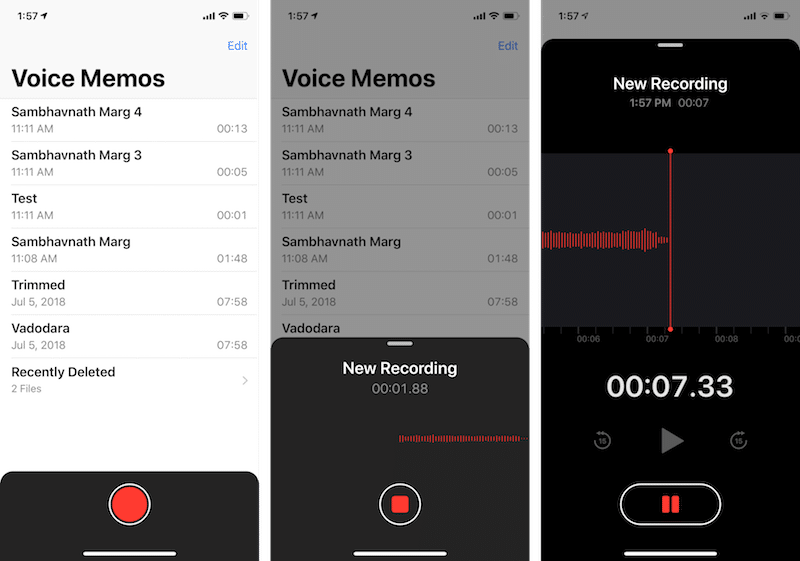
- Sie haben die Möglichkeit, die erstellte Aufnahme zu trimmen. Klicken Sie dazu einfach auf die Option „Memo kürzen“. Mit dem Schieberegler können Sie auswählen, wo die Audiodatei gestartet und gestoppt werden soll.
- Wählen Sie als nächstes „Teilen“ und dann „E-Mail“, um die erstellte Sprachaufnahme zu versenden.

Schritt 2. Die Erweiterung muss auf „M4R“ geändert werden
- Öffnen Sie auf Ihrem PC Ihr E-Mail-Konto.
- Suchen Sie nach dem gesendeten Anhang, klicken Sie mit der rechten Maustaste darauf und wählen Sie „Speichern unter“, um ihn auf Ihrem PC zu speichern.
- Klicken Sie im Ordner Ihres PCs mit der rechten Maustaste auf die heruntergeladene Datei. Wählen Sie aus den angezeigten Optionen „Umbenennen“. Die Erweiterung muss auf „.m4r“ geändert werden. Tippen Sie danach einfach auf die Schaltfläche „Speichern“.
Falls Sie die Erweiterung nicht sehen können, klicken Sie einfach mit der rechten Maustaste auf die Datei, wählen Sie „Dateispeicherort öffnen“, dann „Anzeigen“ und aktivieren Sie dann die Option „Dateinamenerweiterung“.
Schritt 3. Holen Sie sich die M4R-Dateien mit Ihrem iPhone synchronisiert
- Ihr PC muss über die neueste Version der iTunes-App verfügen. Starten Sie es.
- Verbinden Sie Ihr iPhone über ein USB-Kabel mit Ihrem PC.
- Tippen Sie in iTunes auf das Symbol Ihres Geräts.
- Bewegen Sie den Mauszeiger über den erweiterten Abschnitt und wählen Sie dort „Töne“.
- Sie können jetzt damit beginnen, die M4R-Datei, die Sie haben, per Drag & Drop an diesen genannten Ort zu ziehen.
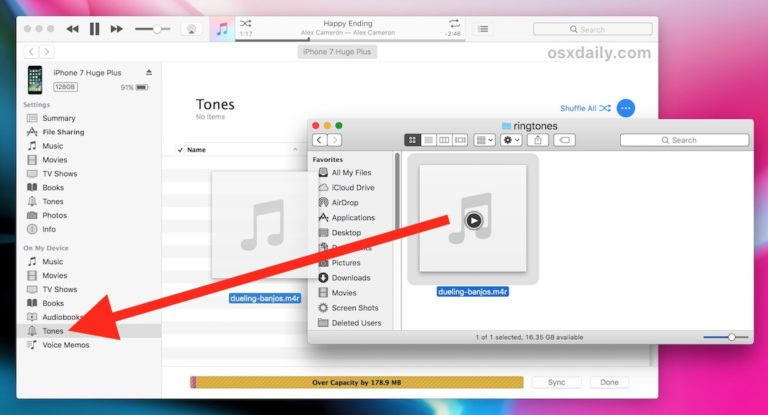
- Wählen Sie nun die Option „Synchronisieren“.
Schritt 4. Zeit, den benutzerdefinierten Klingelton als Wecker Ihres iPhones einzustellen
- Öffnen Sie auf Ihrem iPhone die App „Uhr“.
- Am unteren Rand des Bildschirms sehen Sie die Option „Alarm“. Tippen Sie darauf.
- Wählen Sie als nächstes die Schaltfläche „Bearbeiten“.
- Wählen Sie einen Alarm aus, bei dem der neue Ton verwendet werden soll.
- Wählen Sie nun „Ton“ aus. Suchen Sie in der Liste nach dem erstellten benutzerdefinierten Klingelton.
Erstellen Sie Ihren eigenen Alarmton mit einer Drittanbieteranwendung
Eine andere Methode, wie Sie Ihren eigenen Alarmton erzeugen können, ist die Verwendung einer Drittanbieteranwendung. Eigentlich gibt es jede Menge im Internet, aber Sie können sich den EaseUS Ringtone Editor ansehen, der als beliebter Klingelton-Hersteller bekannt ist. Auf diese Weise haben Sie die Möglichkeit, eine MP3-Datei hochzuladen oder einen Sound direkt über den integrierten Audio-Downloader herunterzuladen. Hier ist eine Kurzanleitung, falls Sie an dieser Art der Anpassung des Alarmtons interessiert sind.
Schritt 1. Sobald Sie den EaseUS Ringtone Editor auf Ihrem PC haben, starten Sie ihn. Das Importieren der zu verwendenden Audiodatei ist einfach, da Sie die Datei einfach auf dem Hauptbildschirm ablegen können. Alternativ funktioniert auch das Durchsuchen Ihrer Ordner.
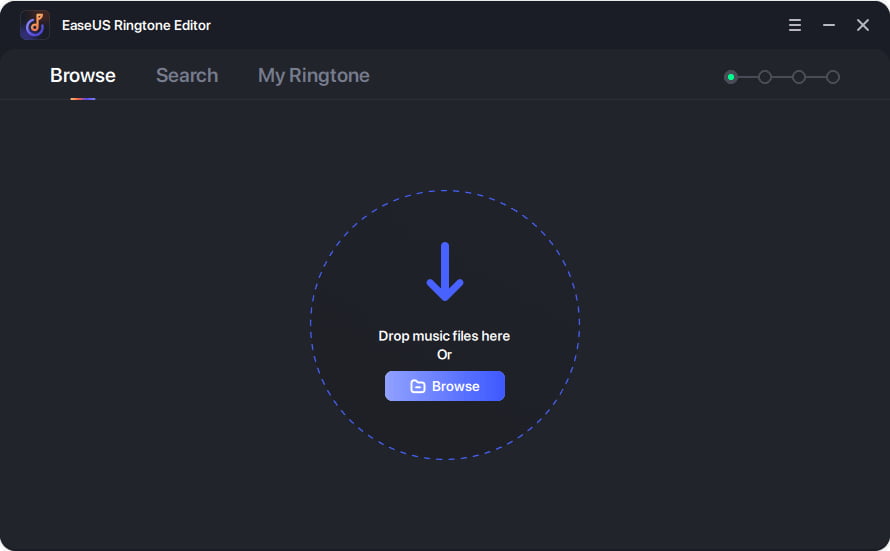
Schritt 2. Eine Oberfläche mit der hochgeladenen Audiodatei wird angezeigt. Durch Ziehen des Schiebereglers können Sie den Teil der Datei auswählen, den Sie behalten möchten. Sobald Sie dieses Set haben, tippen Sie auf die Schaltfläche „Clip“. Wenn Sie dies nicht möchten, haben Sie die Möglichkeit, „Skip without Clip“ auszuwählen.
Schritt 3. Jetzt ist es an der Zeit, die Audiodatei zu bearbeiten. Sie können den Ton ein- oder ausblenden, die Lautstärke anpassen und mehr tun. Wenn Sie fertig sind, klicken Sie einfach auf die Schaltfläche „Exportieren“.
Schritt 4. Während des Exportierens von Dateien sehen Sie die verfügbaren Optionen. Es gibt zwei – „Push to iPhone“ oder „Save to Disk“.
So einfach können Sie Ihre benutzerdefinierten Audiodateien als Alarmton Ihres iPhones verwenden.
Nun, was ist, wenn Sie bestimmte verwenden möchten Apple Music Songs als Alarmton Ihres Geräts? Wie wird Ihnen das gelingen? Wie können Sie dann mit Ihren Apple Music-Favoriten Ihren eigenen Alarmton erzeugen? Der nächste Teil enthält alle Informationen, die Sie benötigen! Lass uns weitermachen.
Teil 2. Wie stelle ich Apple Music Songs als Alarm ein?
Es ist sicherlich spannend herauszufinden, wie Sie Ihren eigenen Alarmton erstellen können. Aber es wäre spannender zu wissen, wie Sie Ihre Apple Music-Favoriten als Alarmton Ihres Geräts festlegen können! Wir wissen, dass Sie dem vollkommen zustimmen werden! Dies ist mit oder ohne Apple Music-Abonnement möglich. Wenn Sie mehr Details darüber erfahren möchten, dann lesen Sie weiter.
Stellen Sie Apple Music Songs als Alarmton Ihres iPhones ein (mit Apple Music-Abonnement)
Glücklicherweise wurde die App selbst, die Apple Music App, bereits verbessert, sodass die Einrichtung von Apple Music-Titeln als Alarmtöne direkt möglich ist. Wir haben die detaillierten Schritte, die Sie befolgen müssen, um dies letztendlich zu tun.
Schritt 1. Starten Sie auf Ihrem iPhone die App „Musik“. Stellen Sie sicher, dass Sie sich mit Ihren Kontoanmeldeinformationen angemeldet haben.
Schritt 2. Suchen Sie nach dem Apple Music-Titel, den Sie als Weckton verwenden möchten.
Schritt 3. Stellen Sie sicher, dass Sie den ausgewählten Titel zu Ihrer Bibliothek hinzufügen. Wenn Sie es noch nicht getan haben, wählen Sie einfach die Schaltfläche „+Hinzufügen“.
Schritt 4. Bevor Sie ihn als Wecker einrichten, vergewissern Sie sich, dass der Song ebenfalls heruntergeladen wurde. Das Herunterladen von Songs ist ein Vorteil, den Apple Music-Abonnenten genießen können.
Schritt #5. Öffnen Sie nach dem Herunterladen die App „Uhr“ auf Ihrem iPhone und gehen Sie dann zum Menü „Wecker“.
Schritt #6. Wählen Sie den Alarm aus, dessen Ton geändert werden soll. Tippen Sie auf die Schaltfläche „Bearbeiten“.
Schritt Nr. 7. Gehen Sie in der Alarmbearbeitungsansicht zu „Sound“, wählen Sie dann „Pick a song“ und „Songs“. Hier können Sie den heruntergeladenen Apple Music-Song auswählen.
Schritt #8. Sobald alles erledigt ist, müssen Sie nur noch auf die Schaltfläche „Speichern“ klicken, um alle Änderungen auf Ihrem Gerät zu speichern.
Auch bei dieser Methode müssen Sie sicherstellen, dass Sie derzeit einen der Premium-Pläne von Apple Music abonniert haben. Andernfalls funktioniert der Zugriff auf und das Herunterladen von Apple Music-Titeln nicht.
Stellen Sie Apple Music Songs als Alarmton Ihres Geräts ein (ohne Apple Music-Abonnement)
Wie können Sie Ihren eigenen Alarmton ohne das Abonnement von Apple Music erzeugen? Wie bereits erwähnt, ist es Ihnen auch ohne aktives Apple Music-Abonnement möglich, Ihren Lieblingssong von Apple Music als Weckton einzustellen. Wir müssten zuerst den Schutz der Songs aufheben und ihre Formate in MP3 konvertieren. Lassen Sie uns weiter darauf eingehen.
Konvertieren und Herunterladen von Apple Music-Songs
Beim Konvertieren von Apple Music-Songs müssen Sie professionelle Apps wie die verwenden TunesFun Apple Musikkonverter. Es ist in der Tat ein sehr leistungsfähiges Werkzeug, mit dem Sie Entfernen Sie den in Apple Music-Songs enthaltenen DRM-Schutz und lassen Sie sie in Formate wie MP3 umwandeln.
Die TunesFun Apple Music Converter ist großartig genug, da es ziemlich schnell arbeitet (mit einer Geschwindigkeit von 16x) und eine Menge gängiger Formate wie MP3, FLAC, M4A, AAC und AC3 unterstützt. So behalten Sie Songs von Apple Music und deine eigene Musik für immer? Sie können diese konvertierten Songs an einem sicheren Ort speichern. Sie müssen sich keine Sorgen machen, Ihre Songs zu verlieren, wenn Sie Apple Music kündigen.
Wenn Sie dies verwenden, müssen Sie sich auch keine Sorgen machen, dass die gute Qualität der Dateien verloren geht, da diese einschließlich der ID-Tags und Metadateninformationen der Songs erhalten bleibt. Die Installation auf Ihrem Computer sollte kein Problem darstellen, da dies sowohl mit Windows als auch mit Mac OS perfekt kompatibel ist.
Wenn Sie auch ein Hörbuchliebhaber sind, können Sie dies nutzen, um Ihre Hörbuchdateien umzuwandeln. Es hat eine einfache Benutzeroberfläche, die die Navigation vereinfacht. Hier ist ein kurzer Überblick darüber, wie Sie die verwenden können TunesFun Apple Music Converter zum Konvertieren und Herunterladen Ihrer Apple Music-Favoriten, damit Sie sie als Wecker verwenden können.
Versuchen Sie es kostenlos Versuchen Sie es kostenlos
Schritt 1. Starten Sie nach dem Herunterladen die TunesFun Apple Musikkonverter. Auf der Homepage sehen Sie die Option zur Vorschau und Auswahl der zu verarbeitenden Apple Music-Songs. Die Stapelkonvertierung wird unterstützt, sodass die Auswahl von Bündeln für die einmalige Verarbeitung definitiv zulässig ist!

Schritt 2. Wählen Sie das gewünschte Ausgabeformat aus dem Dropdown-Menü neben der Option „Ausgabeformat“. Ändern Sie diese verbleibenden Ausgangsparametereinstellungen wie gewünscht.

Schritt 3. Klicken Sie auf die Schaltfläche „Konvertieren“ im unteren Bereich der Seite, um den Vorgang zu starten. Während die Umwandlung der Dateien im Gange ist, wird gleichzeitig auch der DRM-Entfernungsprozess durchgeführt.

Innerhalb kurzer Zeit sollten die transformierten und DRM-freien Apple Music-Songs verfügbar sein. Sie müssen jetzt lernen, wie Sie sie einrichten, wenn der Alarm Ihres Geräts ertönt.

Stellen Sie die konvertierten Apple Music Songs als Alarmtöne ein
Wie können Sie mit diesen konvertierten Songs Ihren eigenen Alarmton erzeugen? Unabhängig davon, ob Sie ein iPhone oder ein Android-Gerät verwenden, können Sie diese konvertierten Apple Music-Songs speichern, wenn Ihr Wecker ertönt. Sie müssen nur die folgenden Anleitungen befolgen.
Auf deinem iPhone
Schritt 1. Gehen Sie mit Ihrem iPhone zur App „Uhr“. Tippen Sie unten auf das Menü „Wecker“.
Schritt 2. Wählen Sie den Alarm, den Sie ändern möchten. Tippen Sie als Nächstes auf die Schaltfläche „Bearbeiten“.
Schritt 3. Tippen Sie auf das „Ton“-Menü, das Sie sehen werden. Sie müssen nun scrollen, bis Sie den importierten und transformierten Apple Music-Song gefunden haben.
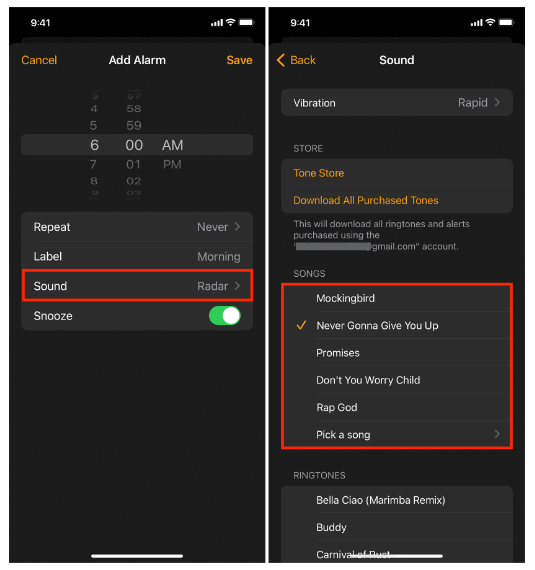
Schritt 4. Um die vorgenommenen Änderungen zu bestätigen, tippen Sie auf die Option „Speichern“.
Nach Abschluss sollten Sie in der Lage sein, den eingestellten Apple Music-Song jedes Mal zu hören, wenn Ihr Wecker klingelt!
Auf deinem Android
Schritt 1. Gehen Sie mit Ihrem Android-Gerät zu „Einstellungen“. Wählen Sie den Alarm, den Sie ändern möchten.
Schritt 2. Gehen Sie zum Menü „Ton & Vibration“ und wählen Sie als nächstes die Schaltfläche „Alarm hinzufügen“.
Schritt 3. Scrollen Sie nach unten, um nach dem hochgeladenen Apple Music-Song zu suchen, um ihn zum Alarmton zu machen.
Jetzt müssen Sie sich nicht mehr so viele Sorgen machen, wenn Sie so in einen Apple Music-Song verliebt sind und ihn als Melodie verwenden möchten, um Sie jeden Morgen aufzuwecken! Sie müssen nur dem folgen, was wir in diesem Beitrag geteilt haben!
Teil 3. Zusammenfassung
Es ist in der Tat beruhigend zu erfahren, dass es verschiedene Methoden gibt, wie man seinen eigenen Wecker zum Klingen bringen kann. Mehr noch, wenn Sie sich mit Apple Music-Streaming beschäftigt haben, ist es definitiv eine großartige Sache herauszufinden, dass Sie Ihre Favoriten sogar als Alarmton Ihres Geräts verwenden können! Glücklicherweise sind erstaunliche Apps wie die TunesFun Apple Musikkonverter die bei der Konvertierung und dem Herunterladen von Apple Music helfen können, sind immer verfügbar!
Hinterlassen Sie uns eine Nachricht